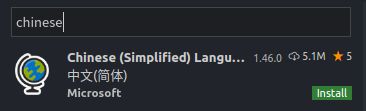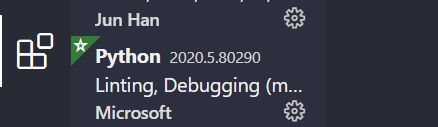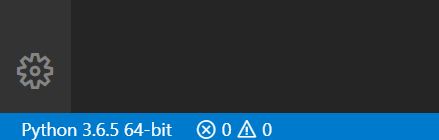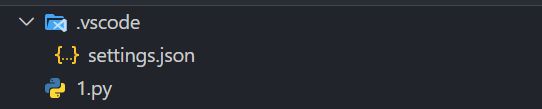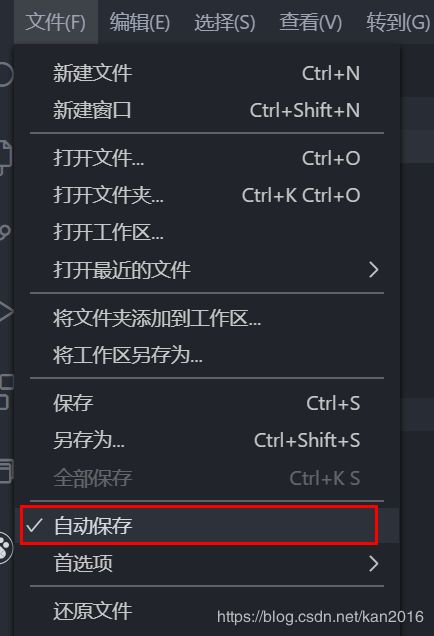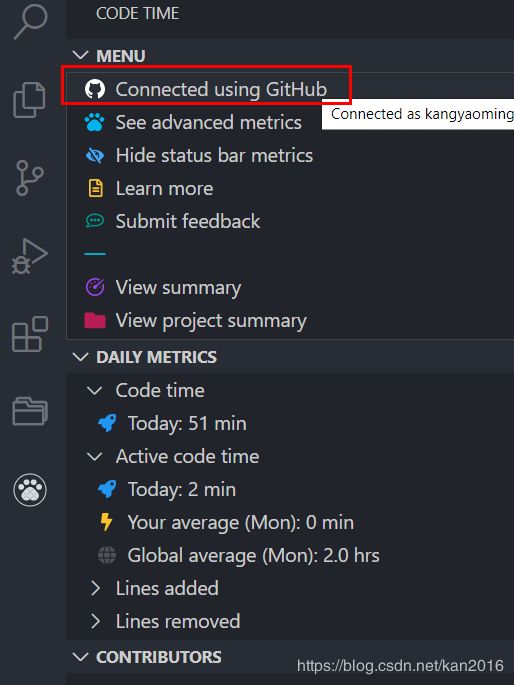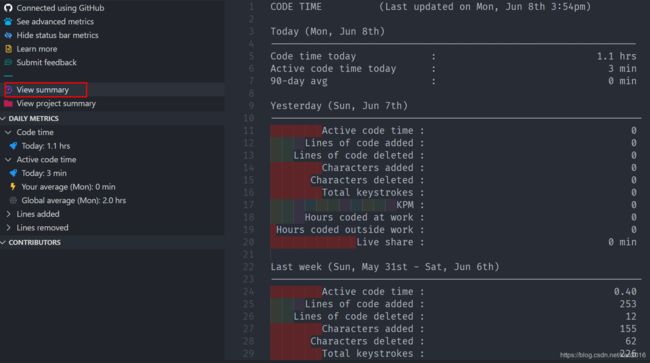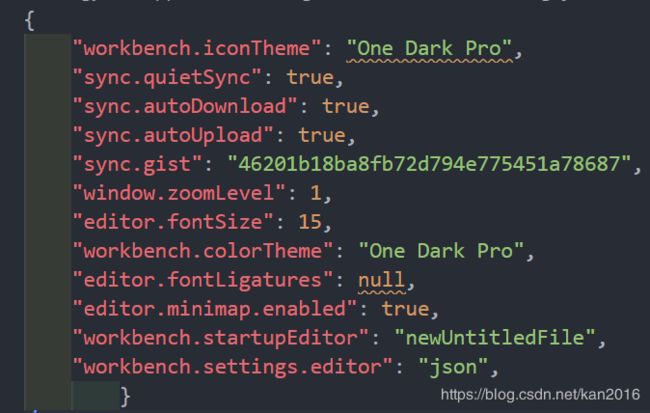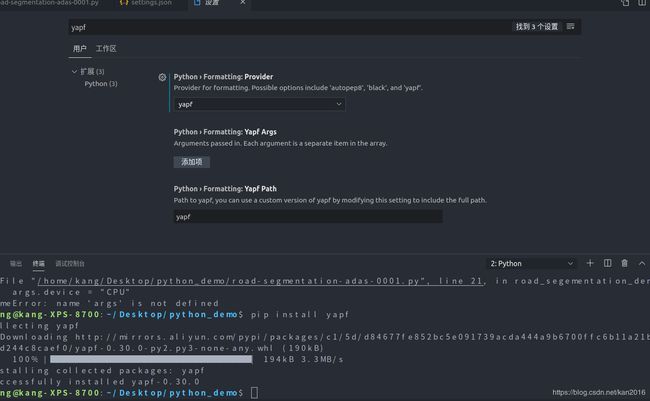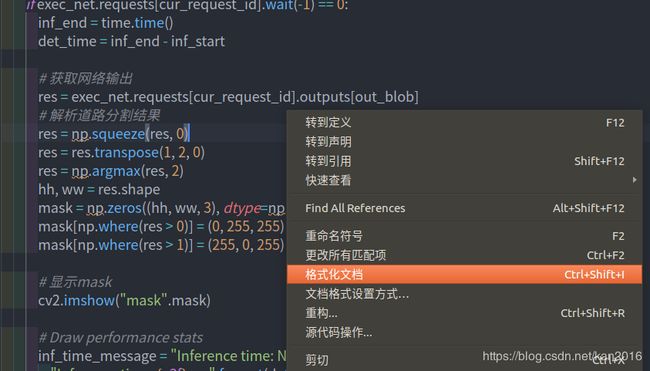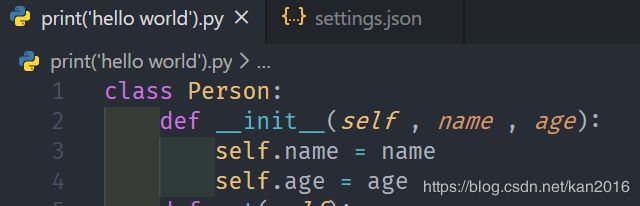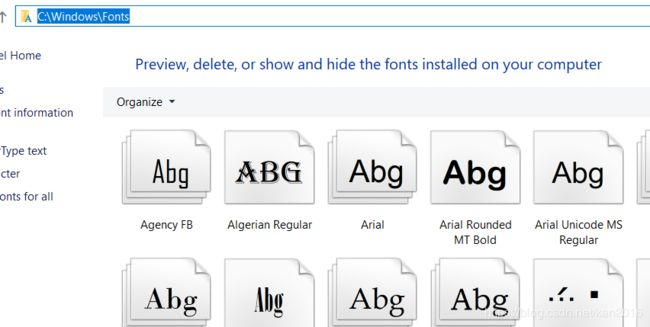vs code对python开发相关的设置
环境版本:
系统版本:win10 1809
vs code版本:1.45.1
1.中文汉化包
2.python相关支持
完成后左下角会出现你的电脑上安装的 Python 版本
3.Material Icon Theme 这是一个比默认更好看的图标样式
安装完成后,会提示是否激活,激活后就是这样滴
4.代码自动保存
在菜单栏的文件,勾选自动保存即可
5.Project Manager
工作中,我们经常会来回切换多个项目,每次都要找到对应项目的目录再打开,比较麻烦。Project Manager插件可以解决这样的烦恼,它提供了专门的视图来展示你的项目,我们可以把常用的项目保存在这里,需要时一键切换,十分方便。
6.Code Time
记录编程时间,统计代码行数。安装该插件后,登陆github账户后
VS Code 底部的状态栏右下角可以看到时间统计
在Project Manager界面点击 view summary可以查看代码编写时间
7.indent-rainbow:突出显示缩进
安装完成后显示如下
8.yapf --格式化代码
执行pip install yapf后,打开vs code的设置,搜索yapf,然后在用户扩展中设置为yapf
然后在代码中点击鼠标右键,选择格式化代码,就会对代码进行格式化的操作
9.安装主题 One Dark Pro
在设置中应用,主题长这样,很清新护眼
10.安装字体 Fira Code
下载地址:
https://github.com/tonsky/FiraCode
安装方法:解压后进入ttf文件夹
选中所有文件拷贝到C:\Windows\Fonts目录中
在vs code的设置中settings.json中添加下列代码,重启vs code就会使用该字体
//更改字体为Fira Code
"editor.fontFamily": "Fira Code",
"editor.fontLigatures": true,